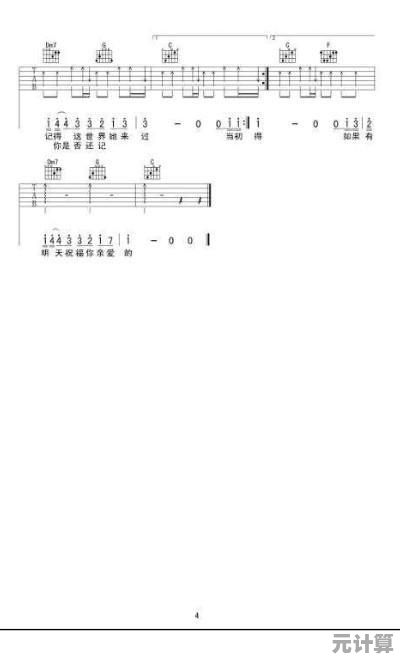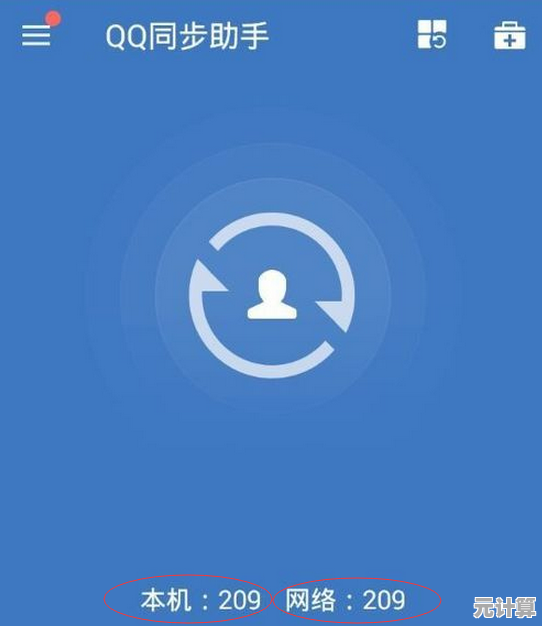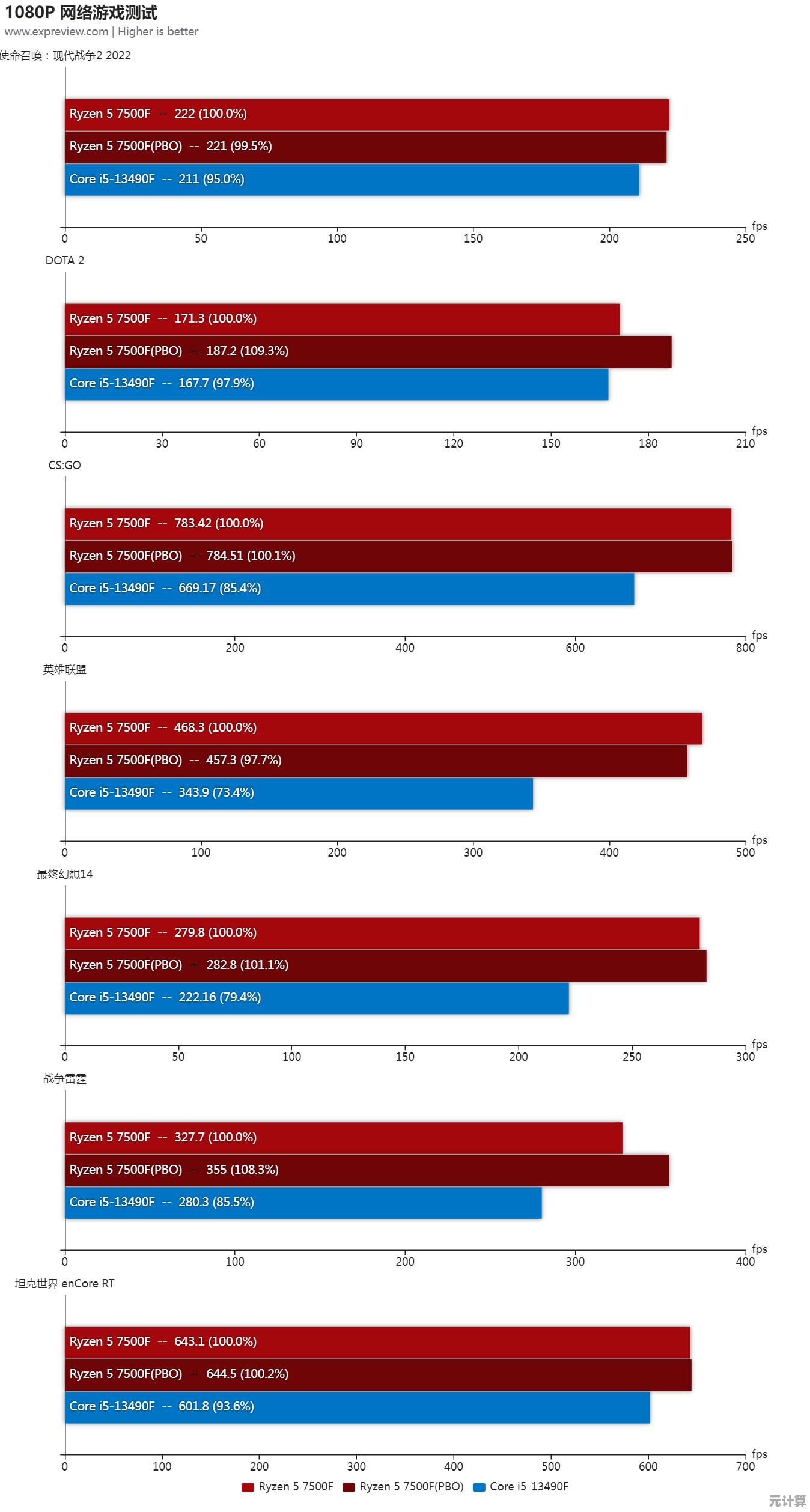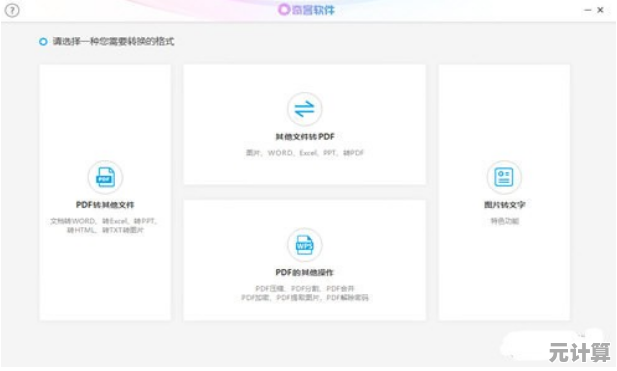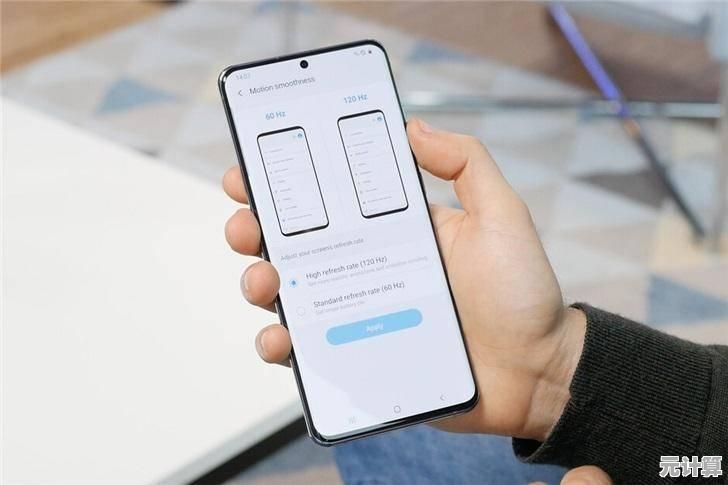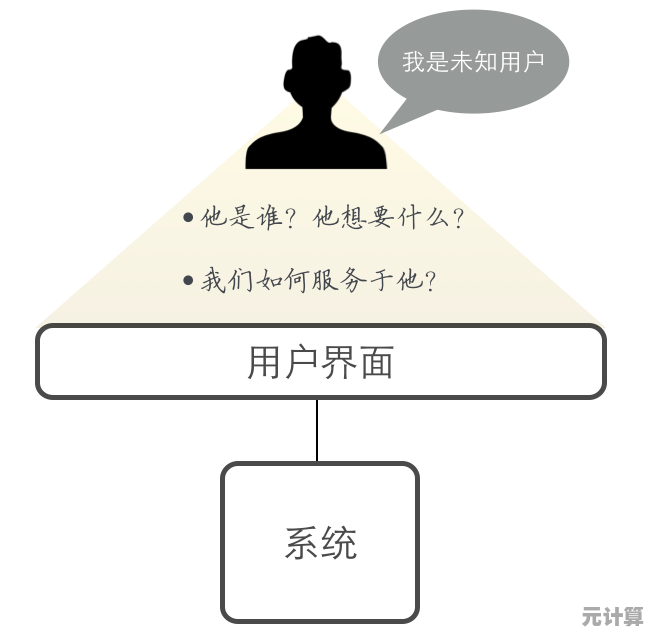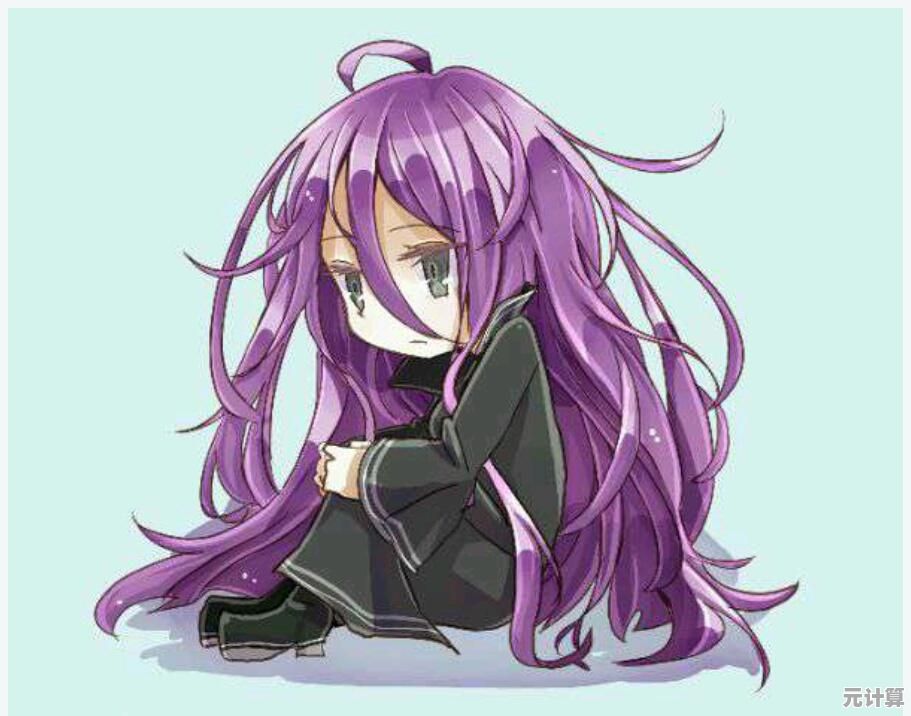Windows 11环境下Hyper-V启动故障的排查与解决方案
- 问答
- 2025-09-21 22:57:40
- 2
Windows 11下Hyper-V启动故障:一场让我抓狂的排查之旅
作为一个常年折腾虚拟机的IT民工,Hyper-V对我来说就像空气一样不可或缺,最近升级到Windows 11后,它突然给我整了个大活——死活启动不了!😤 什么“虚拟机监控程序未运行”“Hyper-V无法初始化”,错误提示花样百出,搞得我差点把键盘砸了。
经过几天的折腾(以及无数次重启),我总算摸清了几个常见问题的解法,如果你也遇到类似情况,不妨看看我的踩坑记录,说不定能少走点弯路。
BIOS/UEFI里的虚拟化开关:最基础也最容易被忽略
症状:
- 打开Hyper-V管理器时提示“虚拟机监控程序未运行”
systeminfo命令里显示“Hyper-V 要求”全部为“否”
排查:
别急着骂微软(虽然我也骂了),先去BIOS/UEFI里看看虚拟化技术(Intel VT-x / AMD-V)有没有开,很多主板默认是关闭的,尤其是某些品牌机(说的就是你,某想!)。
解决:
- 重启进BIOS(狂按F2/DEL,具体看主板)
- 找到类似 “Virtualization Technology” 或 “SVM Mode” 的选项,确保是 Enabled
- 保存退出,重启后检查
systeminfo,如果还是“否”,继续往下看👇
Windows功能里的Hyper-V:勾上了≠能用
症状:
- Hyper-V在“启用或关闭Windows功能”里已经勾选,但依然报错
- 事件查看器里一堆 “Hyper-V 启动失败” 的日志
排查:
有时候Windows的“功能开关”就是个摆设😅,即使你勾选了Hyper-V,系统可能根本没正确安装驱动。
解决:
- 以管理员身份运行PowerShell,输入:
Enable-WindowsOptionalFeature -Online -FeatureName Microsoft-Hyper-V -All -NoRestart
- 然后手动重启(别偷懒,必须重启!)
- 如果还不行,试试 彻底卸载重装:
Disable-WindowsOptionalFeature -Online -FeatureName Microsoft-Hyper-V-All
重启后再重新启用。
杀软/安全软件在搞鬼
症状:
- Hyper-V能打开,但虚拟机启动时卡死或蓝屏
- 错误代码含 “DRIVER_VERIFIER_DETECTED_VIOLATION”
个人案例:
有一次我装了某国产安全软件(名字不提了,懂的都懂),结果Hyper-V直接罢工,卸载后世界瞬间清净了……🤬
解决:
- 临时关闭所有安全软件(包括Windows Defender的“内核隔离”)
- 检查 “设备安全性” → “内核隔离” 是否开启,关掉试试
- 如果问题消失,恭喜你找到了罪魁祸首,要么换杀软,要么忍痛放弃Hyper-V(或者虚拟机)
Windows更新后的神秘BUG
症状:
- 昨天还能用,今天突然不行了
- 错误提示含糊,“Hypervisor 未运行”
排查:
Windows 11的更新有时候会“优化”掉一些关键组件(微软传统艺能),尤其是2023年9月后的某些累积更新,已知会导致Hyper-V抽风。
解决:
- 去“设置→Windows更新→更新历史记录”,卸载最近安装的更新
- 如果懒得回滚,可以尝试重置Hyper-V组件:
bcdedit /set hypervisorlaunchtype auto
然后重启。
终极玄学方案:重装系统
是的,如果以上方法都无效……你可能遇到了某种微软祖传BUG,这时候,与其继续浪费时间,不如直接重装系统(记得备份!)。
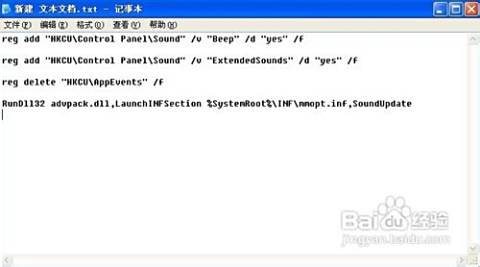
别笑,我真的遇到过一台机器,所有方法试遍都不行,重装后秒解决,有时候Windows就是这么魔幻🎭。
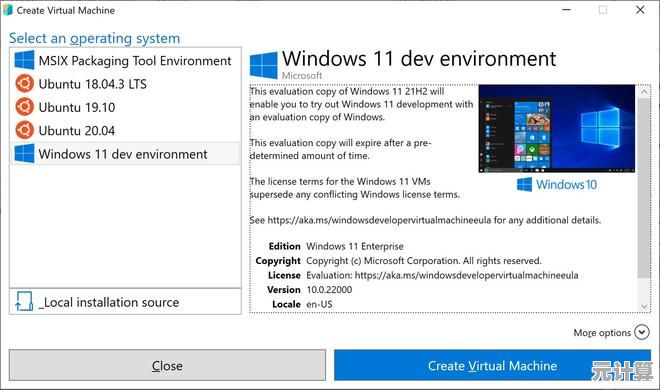
耐心比技术更重要
折腾Hyper-V的过程让我深刻意识到:80%的问题靠重启,15%靠谷歌,剩下5%靠玄学,如果你也遇到类似问题,别慌,按步骤排查,总有一招能搞定。
如果所有方法都无效……那就喝杯咖啡,等微软下次更新吧☕,毕竟,和Windows斗智斗勇,本就是IT人的日常啊!
(PS:如果你有更奇葩的解决方案,欢迎评论区分享——我已经准备好新的键盘了💻🔥)
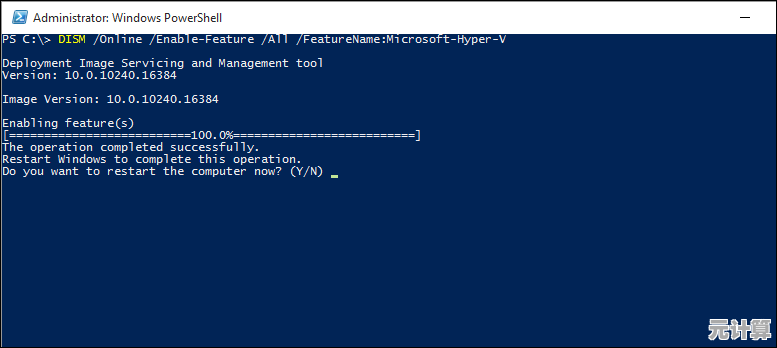
本文由谭婉清于2025-09-21发表在笙亿网络策划,如有疑问,请联系我们。
本文链接:http://pro.xlisi.cn/wenda/34050.html